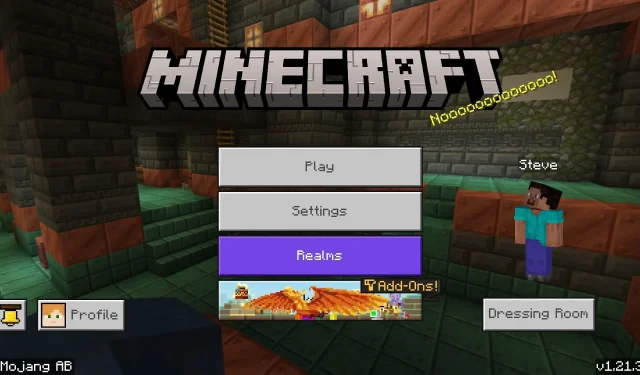
La version 1.21.30 de Minecraft: Bedrock Edition est sortie le 17 septembre 2024, introduisant un ensemble substantiel de changements. Cette mise à jour comprend l’ajout de bundles en tant que fonctionnalité expérimentale en dehors des aperçus, rendant les villageois silencieux pendant leur sommeil et améliorant la santé des monstres de renards. Alors, comment pouvez-vous télécharger cette nouvelle mise à jour passionnante et profiter de ses avantages ?
La méthode pour télécharger la mise à jour Minecraft Bedrock Edition 1.21.30 varie en fonction de la plate-forme que vous utilisez pour jouer au jeu.
Téléchargement de la mise à jour Minecraft 1.21.30 sur les appareils Bedrock Edition
Pour Xbox One et Series X|S

Si votre jeu Minecraft sur une console Xbox n’a pas été mis à jour automatiquement vers la version 1.21.30, vous pouvez lancer manuellement la mise à jour en suivant ces étapes :
- Accédez à « Mes applications et jeux » depuis votre tableau de bord.
- Sélectionnez Minecraft dans la liste des applications et appuyez sur le bouton Options.
- Choisissez « Gérer le jeu et les modules complémentaires » puis « Mises à jour ». Sélectionnez les mises à jour disponibles pour les mettre en file d’attente de téléchargement.
Pour PlayStation 4

Sur PlayStation 4, Minecraft Bedrock se met généralement à jour automatiquement. Cependant, si cela ne se produit pas sur votre console, vous pouvez rechercher manuellement les mises à jour en suivant ces étapes :
- Localisez la vignette du jeu sur votre tableau de bord ou dans la bibliothèque de jeux.
- Appuyez sur le bouton Options et sélectionnez « Rechercher les mises à jour ». Si des mises à jour sont disponibles, elles seront ajoutées à votre file d’attente de téléchargement, à condition que vous soyez connecté à Internet.
Pour Nintendo Switch

La mise à jour de Minecraft sur la Nintendo Switch suit un modèle familier, comme sur d’autres consoles. Avec une connexion Internet stable, vous pouvez télécharger rapidement la mise à jour 1.21.30 en suivant ces étapes :
- Ouvrez le menu Accueil et sélectionnez la miniature du jeu.
- Appuyez sur le bouton + ou –, puis sélectionnez « Mise à jour du logiciel ».
- Choisissez « Via Internet » et le téléchargement de la mise à jour devrait commencer immédiatement.
Pour les PC Windows 10/11
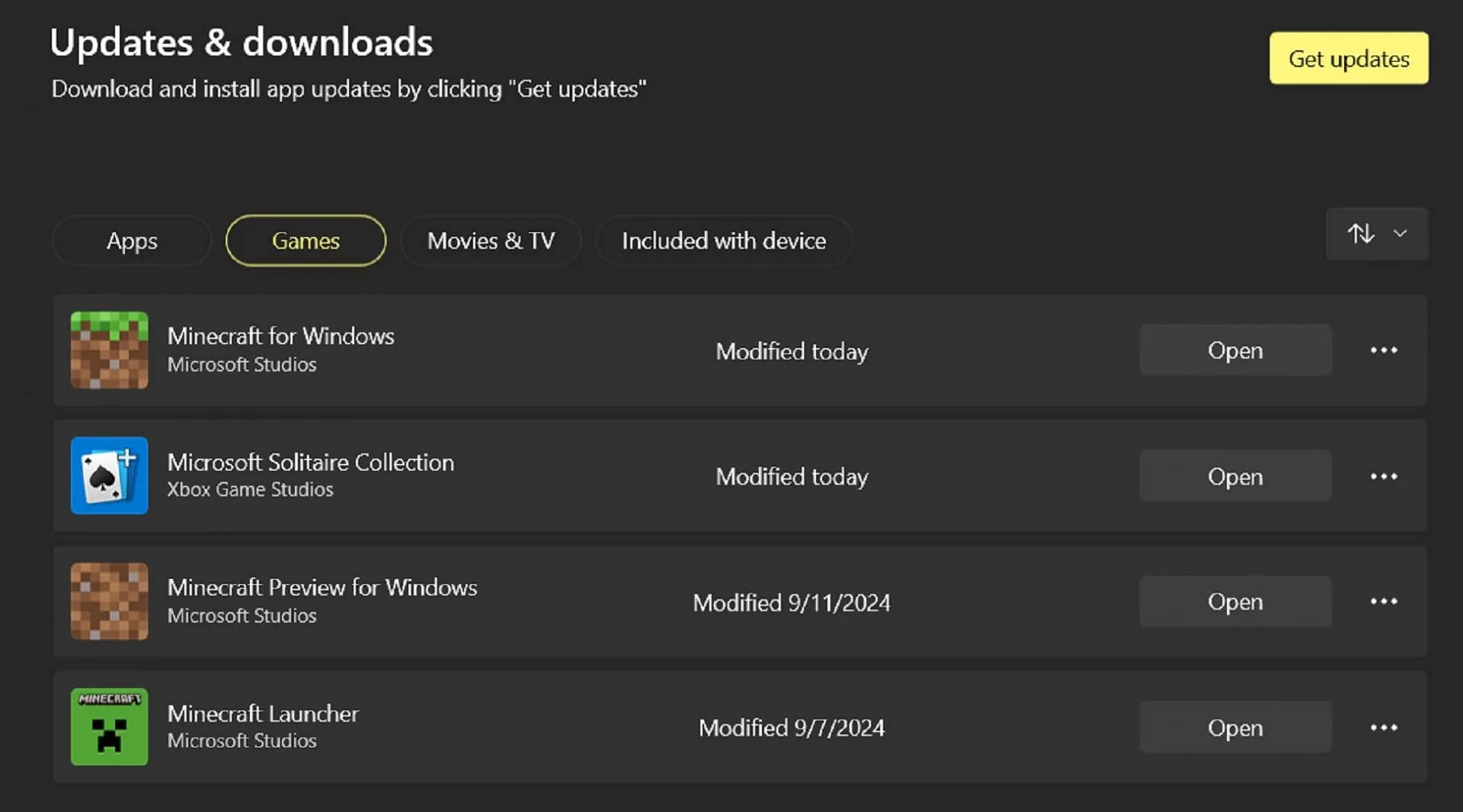
La mise à jour de Minecraft sur Windows 10 ou 11 diffère légèrement de celle des consoles. Au lieu de vous fier uniquement au lanceur, vous devez utiliser l’application Microsoft Store pour les mises à jour. Voici comment procéder :
- Lancez l’application Microsoft Store.
- Cliquez sur l’onglet Bibliothèque, puis sélectionnez le bouton Jeux.
- Faites défiler la page vers le bas pour trouver Minecraft. Appuyez sur le bouton de mise à jour à côté. Si le jeu n’est pas répertorié, appuyez sur le bouton « Obtenir les mises à jour » en haut à droite de la fenêtre de la bibliothèque pour rechercher les mises à jour.
Pour Android/iOS
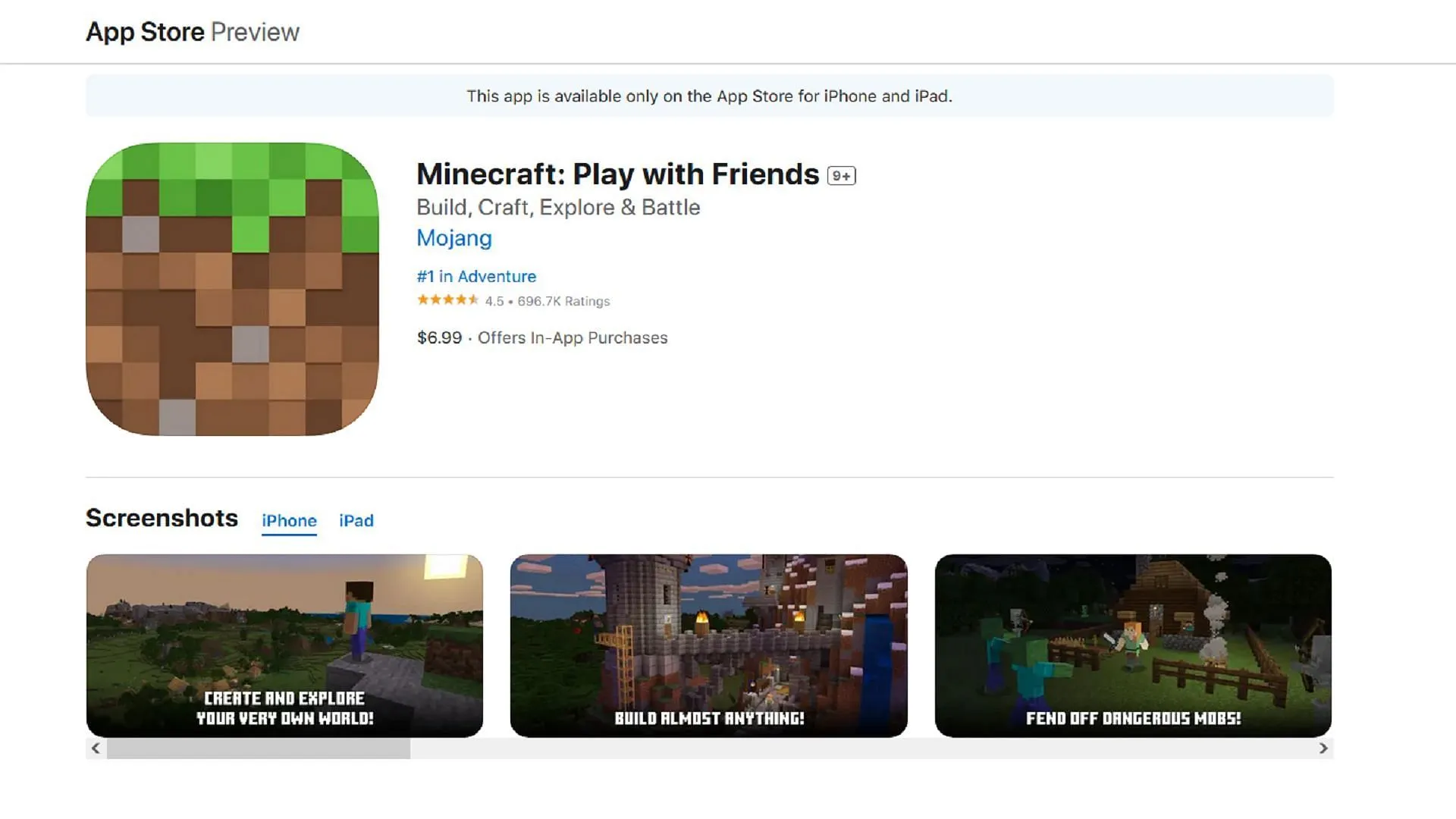
Sur les appareils Android et iOS, les mises à jour de Minecraft peuvent être lancées via les magasins d’applications respectifs. Voici comment procéder :
- Sur Android, ouvrez le Google Play Store, recherchez Minecraft ou recherchez-le dans la liste des meilleurs jeux. Au lieu du bouton Télécharger/Acheter, vous devriez voir un bouton Mettre à jour sur lequel appuyer pour lancer la mise à jour.
- Sur iOS, suivez des étapes similaires en ouvrant l’App Store, en recherchant le jeu ou en y accédant via votre bibliothèque d’applications. Recherchez le bouton Mettre à jour au lieu de l’option Acheter/Télécharger et appuyez dessus pour lancer la mise à jour.
C’est tout ce qu’il y a à faire ! Si la plupart des plateformes gèrent les mises à jour automatiques de manière transparente, il peut être utile de savoir comment lancer les mises à jour manuelles. Cette compréhension est particulièrement cruciale sur Windows 10/11, où le lanceur officiel ne met pas automatiquement à jour les jeux comme il le fait sur d’autres plateformes.




Laisser un commentaire